Photoshop如何绘画烟雾_绘画烟雾的详细操作解析
时间:2020-08-05 11:53:40
编辑:zyq
最近一些使用Photoshop的用户们,询问其中如何绘画烟雾,今日在这里就为你们带来了。

首先我们要用黑色的背景,这样烟雾的效果会比较明显,然后用画笔工具在画布上画出烟雾的轨迹。
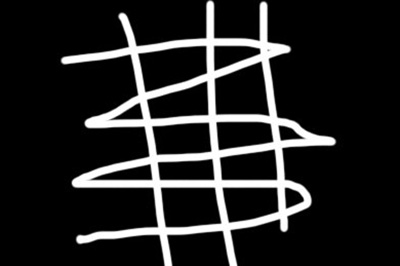
接着我们使用【滤镜】-【液化】(快捷键CTRL+Shift+X)。用液化画笔进行涂抹,直到出现初步的扭曲烟雾形状。

然后我们使用【滤镜】-【模糊】-【高斯模糊】,数量自定义。
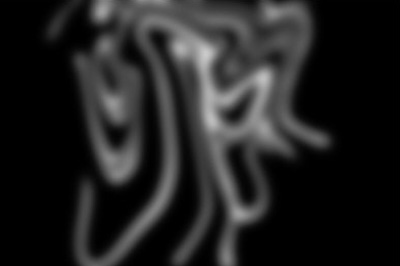
高斯模糊后可以再次进行液化处理。直到烟雾效果让你满意为止。
我们再次使用【滤镜】-【扭曲】-【波浪】,效果自定义。烟雾的最终效果就呈现出来啦。

最后可以再次使用【滤镜】-【其他】-【最小值】,来增强烟雾的强度效果,这个步骤可以重复进行,指导效果令你满意。
Photoshop相关攻略推荐:
使用Photoshop将橡皮擦工具更改图片背景的具体操作步骤
Photoshop中如何利用黑白命令抠图?Photoshop中利用黑白命令抠图的方法分享
Photoshop中如何使用抓手工具?Photoshop中使用抓手工具的方法一览

根据上文为你们讲解的,你们是不是都学会了啊!
相关推荐
更多-

PS怎么制作logo
2020-08-05
-

PS修补工具怎么用
2020-08-05
-

PS怎么给图片添加图章
2020-08-05
-

PS色域警告怎么调暗红色
2020-08-05
-

Photoshop怎么给照片增添暗角
2020-08-05
-

photoshop cs6怎么删除多余路径
2020-08-05
-

photoshop cs6怎么保存超过2g超大源文件
2020-08-05
-

photoshop cs6怎么制作残缺效果边框
2020-08-05
相关软件
更多CopyRight©2001年-2024年 浙ICP备2024085849号-3
ai7手游帮 All Rights Reserved
意见反馈

















